Per creare un nuovo intervento per il tecnico corrente premere il pulsante Nuovo in alto a destra. (per visualizzare il pulsante il tecnico deve essere abilitato da ADA WEB).
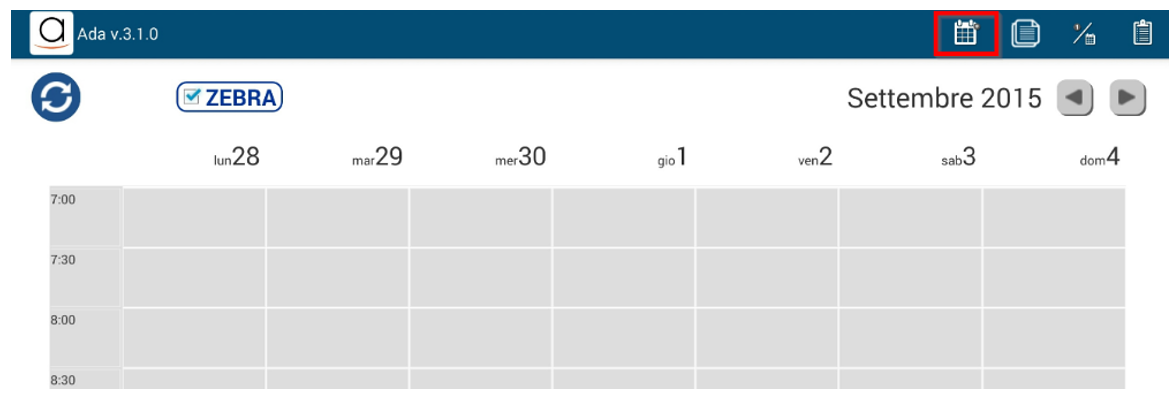
Il sistema proporrà il tipo intervento da effettuare, scegliere una tipologia di intervento da pianificare:
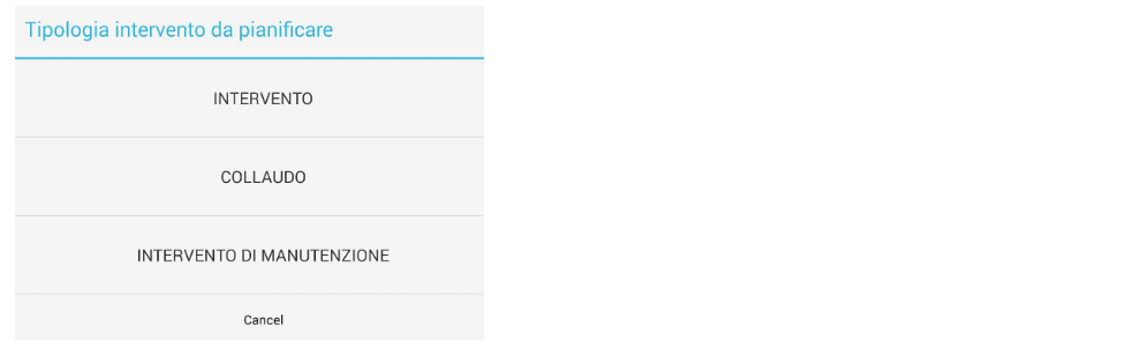
Si aprirà nuovamente l’agenda e si dovrà andare a scegliere la data e l’ora dell’intervento.

In automatico si aprirà la scheda dell’intervento. Come prima cosa è necessario inserire i dati anagrafici del cliente e dati del prodotto. E’ possibile effettuare la ricerca del cliente in anagrafica cliccando sulla lente:
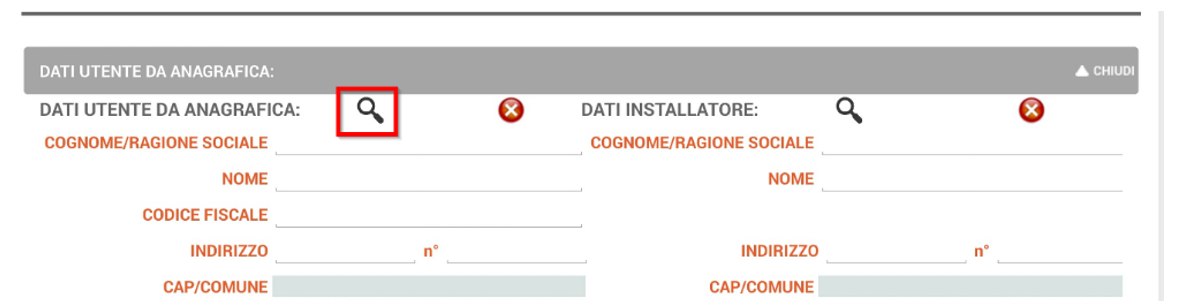
Utilizzare i filtri di ricerca e premere la lente di ingrandimento. Se il sistema trova il cliente ricercato, questo viene mostrato tra i risultati di ricerca. È ora possibile selezionare la riga del cliente per riportarne i soli dati anagrafici, mentre è possibile selezionare la riga del prodotto per riportare sia i dati anagrafici del cliente che i dati del prodotto. I prodotti mostrati nella ricerca sono quelli già associati al cliente da precedenti interventi (in automatico il sistema riporta nell’intervento i dati dell’installatore copiandoli da quelli del collaudo, è comunque possibile cambiare l’installatore cliccando sulla lente nella sezione degli installatori e ricercando l’installatore utilizzando lo stesso metodo per la ricerca dei clienti come descritto sotto). Ora è possibile visualizzare la targa del prodotto nei risultati.
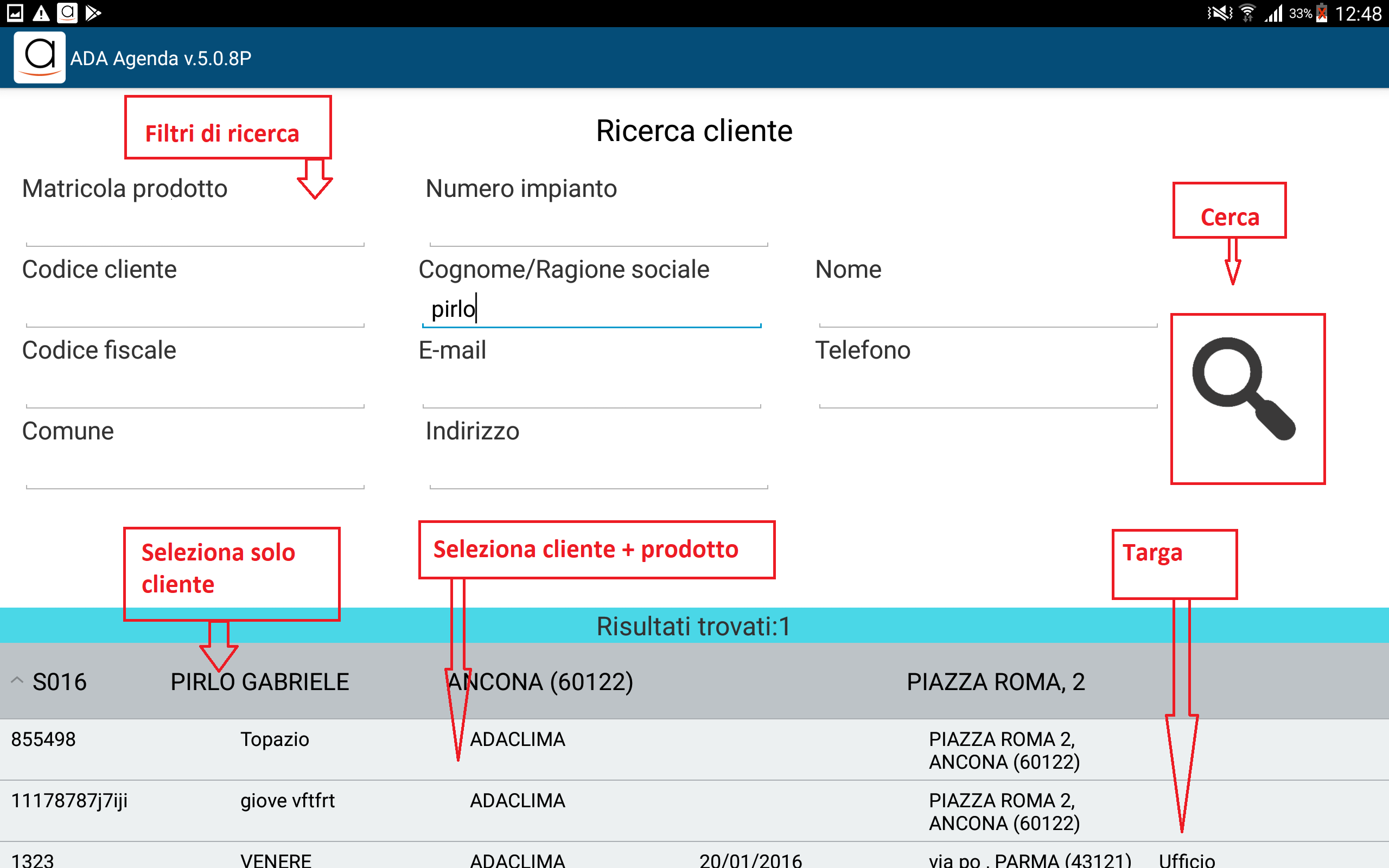
Se il cliente non è tra i risultati mostrati è possibile premere il pulsante “carica i prossimi risultati” (vengono caricati 25 risultati per volta).
Se il cliente non è presente, è necessario inserire i dettagli di cliente e prodotto manualmente.
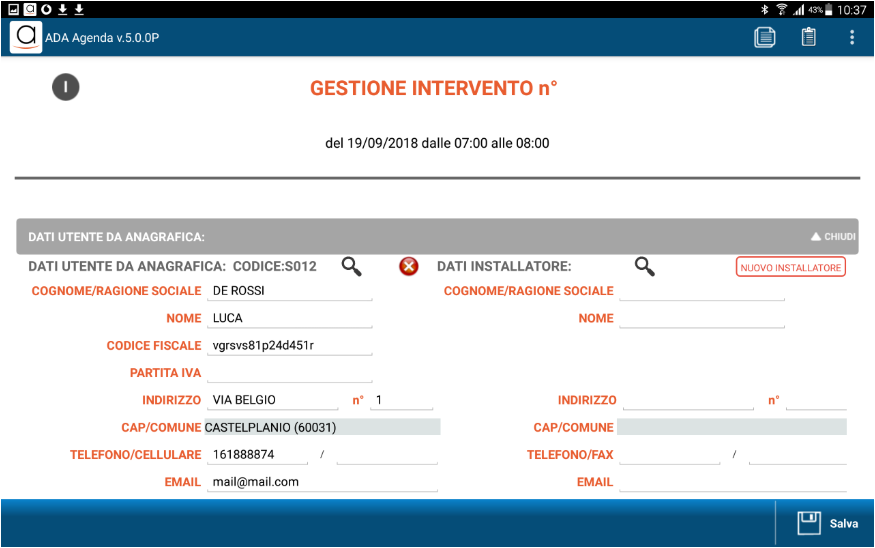
E’ possibile inoltre inserire delle note di apertura intervento durante la creazione dell’intervento compilando le note tecnico nel menu dei dati aggiuntivi, come indicato sotto:
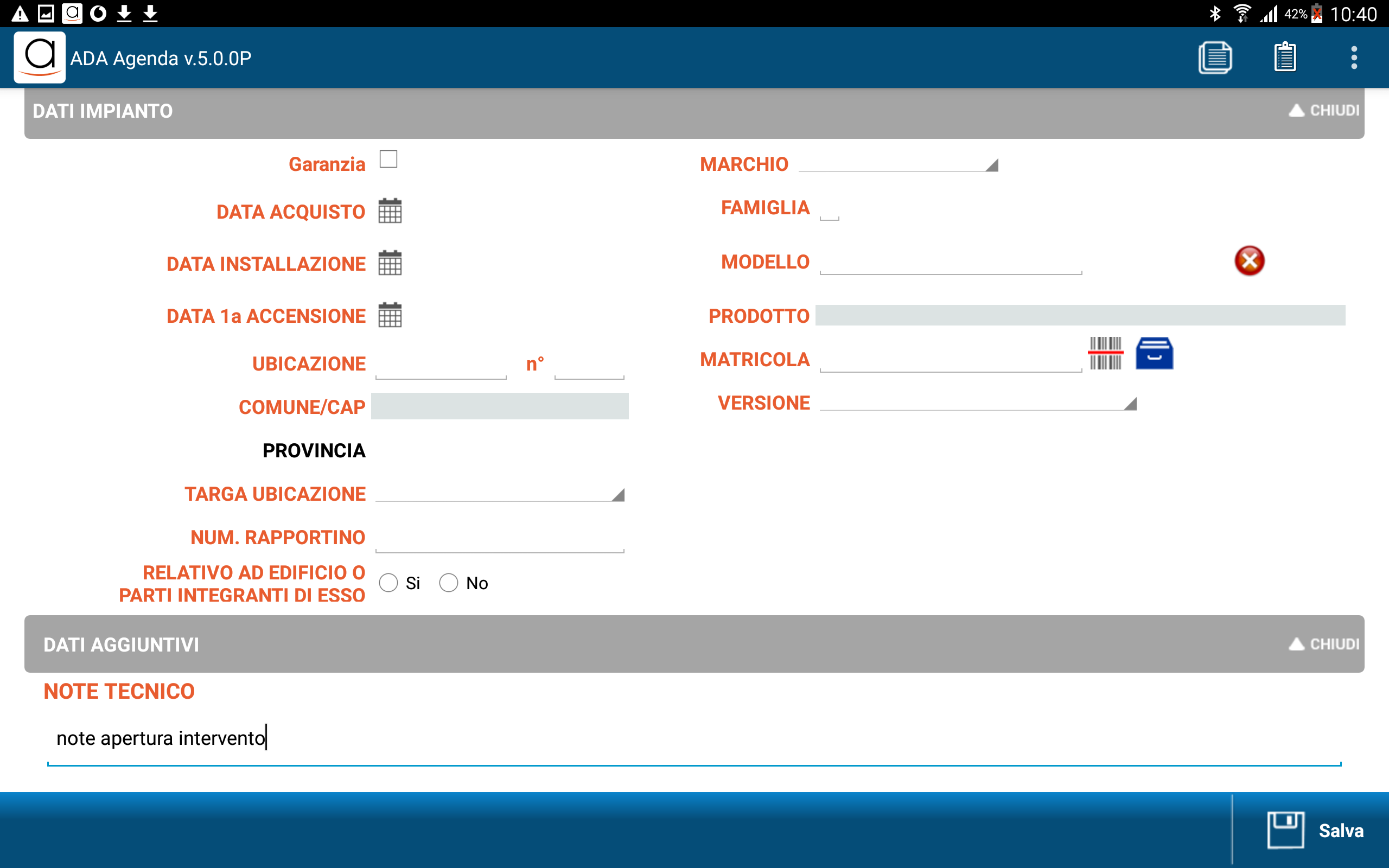
Una volta inseriti i dati del cliente e del prodotto, al salvataggio si riceverà il seguente messaggio, premere OK:
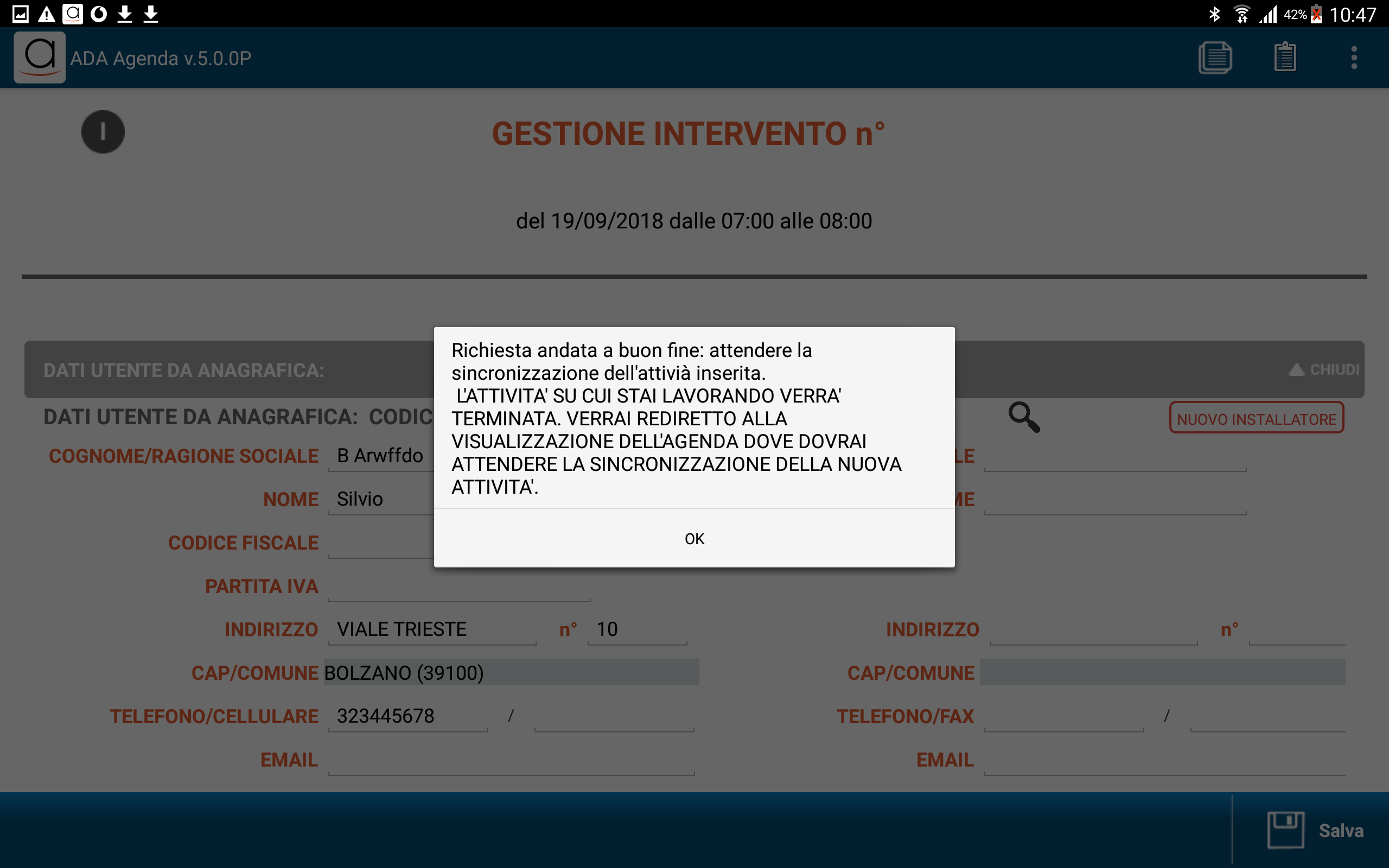
Si tornerà nell’agenda e si visualizzerà l’intervento appena creato appena il tablet avrà finito di sincronizzare:
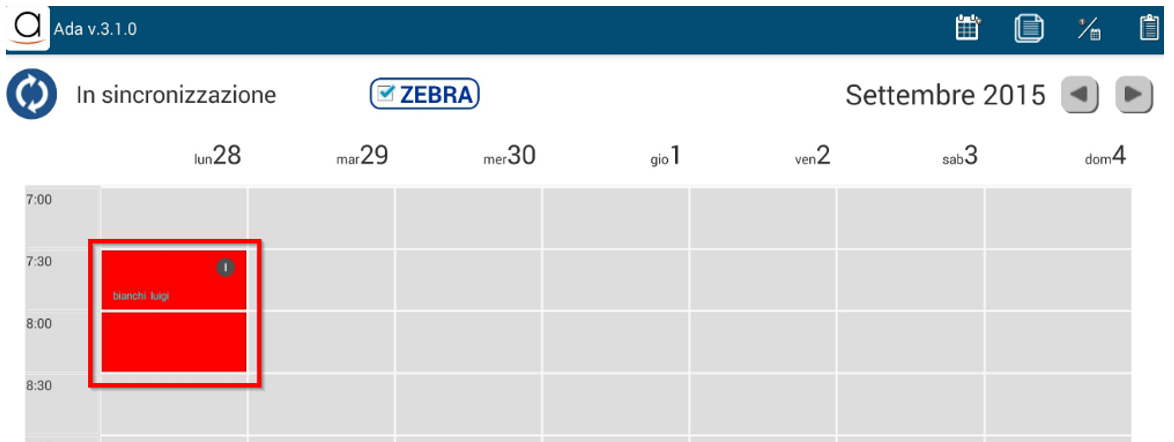
Appena la sicronizzazione termina l’intervento è visibile anche su ADA web
NOTA: Se si vuole cancellare i dati del cliente e dell’installatore e quindi resettare i campi cliccare sulle icone evidenziate

